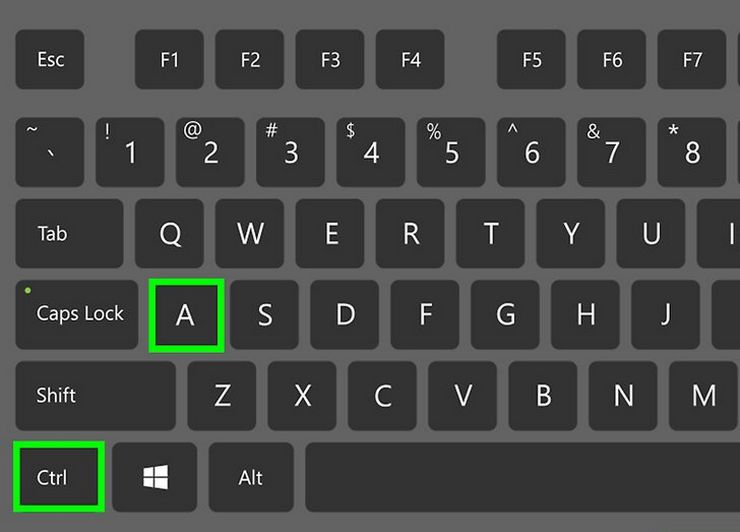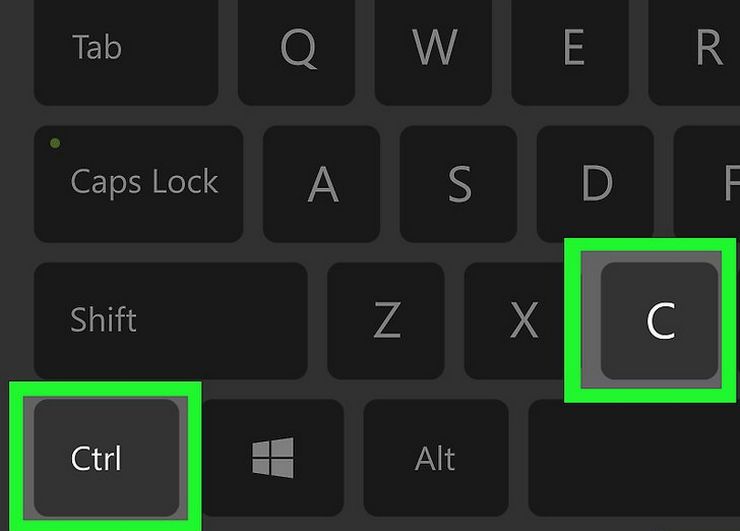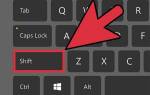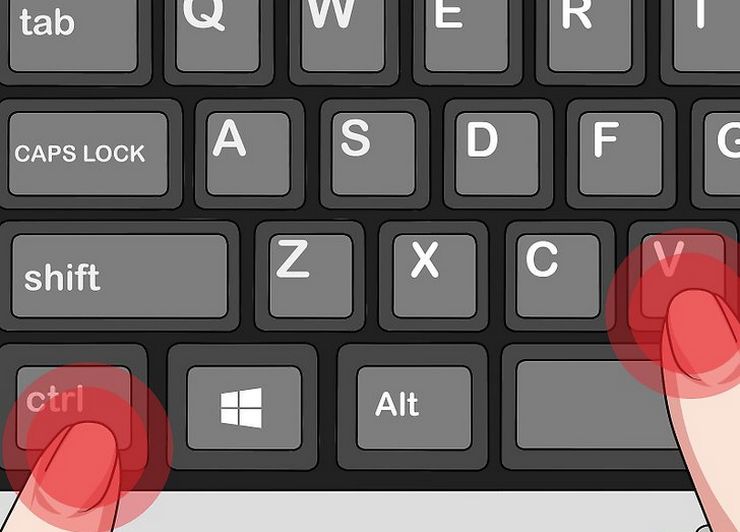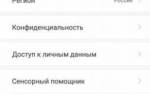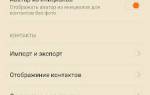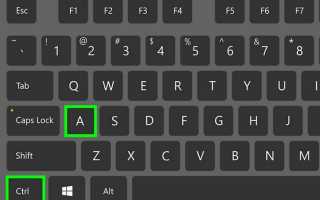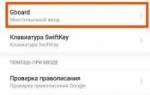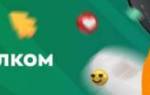В условиях, когда работа с текстом требует много времени, умение быстро копировать, выделять и вставлять информацию с помощью клавиатуры становится важным навыком. Эта статья познакомит вас с основными сочетаниями клавиш, которые упростят редактирование текстов и повысят продуктивность. Освоив эти техники, вы сэкономите время и сможете сосредоточиться на более важных задачах, минимизируя манипуляции с мышью.
Выделение текста
Чтобы выделить текст с помощью мыши, нужно выполнить несколько кликов или переместить курсор, удерживая левую кнопку. Однако этот метод может быть неудобен при работе с тачпадом. В таком случае выделение текста с помощью клавиатуры становится хорошим решением. Для выделения фрагмента вместо мыши используется клавиша Shift в сочетании с клавишами управления курсором или другими, о которых мы расскажем далее.
Эксперты в области компьютерной грамотности подчеркивают, что копирование текста с помощью клавиатуры является важным навыком для эффективной работы с информацией. Они отмечают, что использование сочетаний клавиш, таких как Ctrl+C для копирования и Ctrl+V для вставки, значительно ускоряет процесс обработки данных. Специалисты рекомендуют пользователям освоить эти команды, так как они позволяют избежать лишних действий с мышью и повышают продуктивность. Кроме того, эксперты советуют обратить внимание на возможность использования сочетаний клавиш для выделения текста, например, Shift+стрелки, что делает процесс более удобным. В конечном итоге, умение быстро и правильно копировать текст с клавиатуры является неотъемлемой частью современного цифрового общения и работы.

Как выделить текст полностью
Чтобы выделить весь текст в документе, нужно нажать комбинацию «Ctrl» и «A», это соответствует команде «Выделить всё». Удобно пользоваться этим сочетанием, если необходимо скопировать объемный текст до последнего знака. При выделении мышью есть риск потерять фрагмент документа.
Чтобы выделить фрагмент написанного, нужно открыть файл, а без мыши это делать непривычно. Но возможно. Воспользуйтесь клавишей «Win» (с флажком) (на Маках – «Command»). Стрелочками выберите нужную программу и запустите ее с помощью клавиши «Enter».
Для управления программой нажмите «F10», это функциональная клавиша в самом верхнем ряду. Результатом станет появление букв горячих клавиш возле различных пунктов меню программы. Например, чтобы вызвать меню «Файл», нужно нажать «A». После нажатия любой кнопки команда отменится и придется заново жать «F10».
Если вам необходимо открыть файл, который вы редактировали недавно, после «F10» жмите «1» или «A», а затем сочетание, которое подсвечено возле имени нужного файла. Если файл давний, но вы помните, где он лежит, тогда клавишами управления курсором выберите пункт «Обзор», и далее, открывая папки кнопкой «Enter». Если машина что-то делает не так, как вам хочется, отменить неудачную команду можно кнопкой «Esc», расположенной в верхнем левом углу клавиатуры.
Если вы не помните расположения файла, но знаете его название или хотя бы ключевые слова, то найти его можно, нажав «Win» и затем курсором выбрав из списка нужный документ.
Итак, файл открыт. Чтобы выделить текст в нем, важно, чтобы курсор был активен. Современные версии ОС Windows и MS Office по умолчанию делают активным свежеоткрытое окно. Жмите одновременно «Ctrl» и «A», должно появиться выделение серого или синего цвета. Язык раскладки неважен, это имело значение в старых версиях программного обеспечения.
| Команда | Описание | Операционная система |
|---|---|---|
| Ctrl+C | Копирует выделенный текст в буфер обмена | Windows, Linux, macOS (в большинстве приложений) |
| Cmd+C | Копирует выделенный текст в буфер обмена | macOS |
| Ctrl+Insert | Копирует выделенный текст в буфер обмена | Windows |
| Shift+Insert | Вставляет текст из буфера обмена | Windows |
| Cmd+Insert | Копирует выделенный текст в буфер обмена | Некоторые приложения на macOS |
| Cmd+V | Вставляет текст из буфера обмена | macOS |
| Ctrl+V | Вставляет текст из буфера обмена | Windows, Linux, macOS (в большинстве приложений) |
| Ctrl+X | Вырезает выделенный текст в буфер обмена | Windows, Linux, macOS (в большинстве приложений) |
| Cmd+X | Вырезает выделенный текст в буфер обмена | macOS |
Интересные факты
Вот несколько интересных фактов о копировании текста с помощью клавиатуры:
-
Горячие клавиши: На большинстве операционных систем для копирования текста используется сочетание клавиш Ctrl + C (Cmd + C на Mac). Это сочетание стало стандартом, и его использование значительно ускоряет работу с текстом, позволяя пользователям избегать лишних движений мышью.
-
История сочетаний клавиш: Идея использования сочетаний клавиш для выполнения команд была популяризирована в 1980-х годах с появлением графических интерфейсов. Первоначально такие команды, как копирование и вставка, были доступны только через меню, но с развитием технологий пользователи начали предпочитать более быстрые и удобные способы взаимодействия.
-
Буфер обмена: Когда вы копируете текст, он помещается в буфер обмена — временное хранилище, которое позволяет вам вставлять скопированный текст в любое место. Интересно, что буфер обмена может хранить не только текст, но и изображения и другие данные, что делает его универсальным инструментом для работы с различными типами информации.
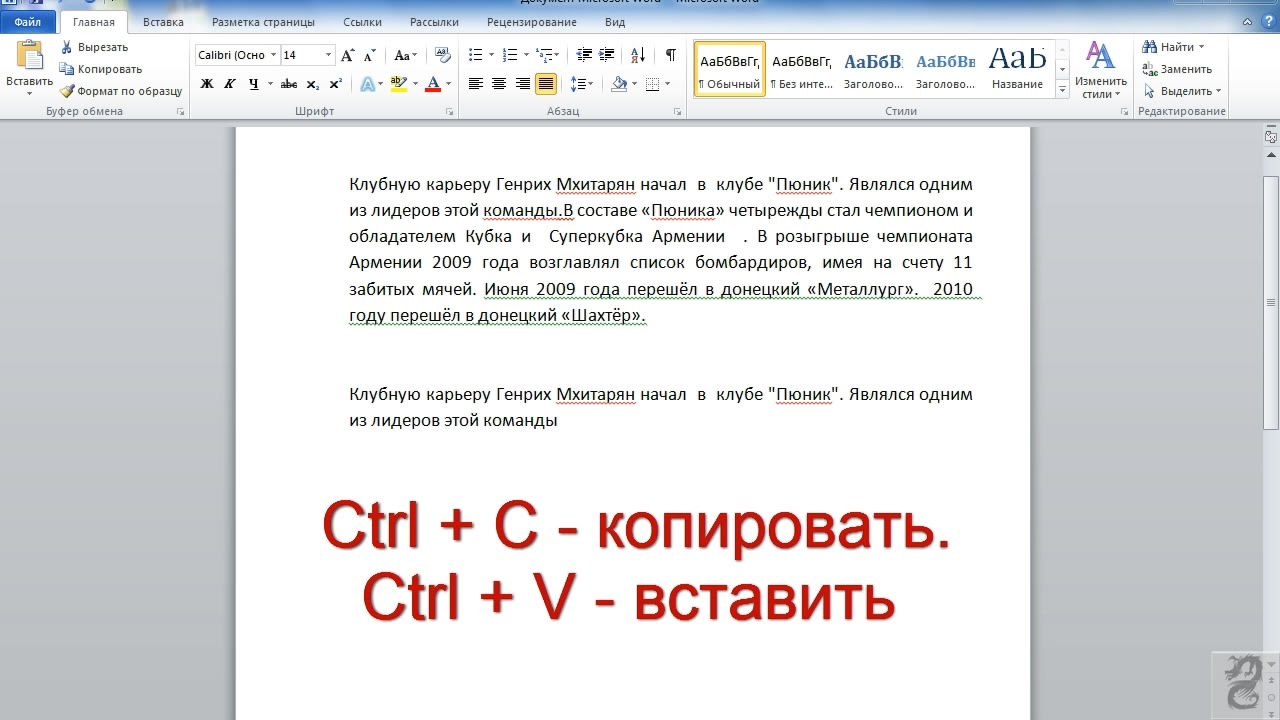
Как выделить часть текста для копирования
Выделить текст можно несколькими способами. Чтобы выбрать фрагмент от начала до определенного места или от него до конца, установите курсор в нужной позиции и используйте комбинации клавиш: «Shift» + «Ctrl» + «Home» для выделения от курсора до начала или «Shift» + «Ctrl» + «End» для выделения от курсора до конца.
Комбинация «Shift» + «Page Up» выделит несколько абзацев выше курсора, а «Shift» + «Page Down» — ниже. Используя «Shift» и «Ctrl» со стрелками вверх или вниз, можно выделить целый абзац, а без «Ctrl» — только строку. Комбинация «Shift», «Ctrl» и стрелки влево или вправо выделит слово, а без «Ctrl» — один символ. Если нажать эти клавиши без «Shift», курсор переместится, но текст выделен не будет.
Также можно удерживать «Shift» и использовать стрелки вверх или вниз для выделения нужного фрагмента. Если выделилось лишнее, не отпуская «Shift», измените направление курсора.
Как выделить текст жирным шрифтом
Нам удалось выделить нужный фрагмент. Делали мы это для чего-то. Если задача – выделить отдельные фрагменты, то отпускайте «Shift». Убедитесь, что выделен необходимый фрагмент, и нажмите комбинацию «Ctrl» и «B» (что означает bold, «жирный»), чтобы выделить текст полужирным, «Ctrl» и «I» — для выделения курсивом, и с «U» — если нужно подчеркнуть участок.
Если изменилось начертание у лишних фрагментов, ничего страшного. Выделите конкретно их и нажмите те же клавиши, которые включали полужирное, курсивное выделение или подчеркивание. Отменяет действие та же комбинация клавиш, которая его включает.

Как скопировать текст с помощью клавиатуры
Если вы выделили текст для копирования в новый документ, выполните следующие шаги:
- Нажмите «Ctrl» и «C» (на Mac — «Command» и «C»), чтобы скопировать выделенное в буфер обмена.
- Откройте файл, в который хотите вставить текст.
- Чтобы создать новый пустой файл, нажмите «F10», затем «A», «M» и «S» (или зайдите в меню «Файл» и выберите создание нового документа; вместо «S» можно несколько раз нажать «Tab»).
- Вставьте текст.
Важно! Пока текст находится в памяти компьютера, вы не сможете скопировать что-либо еще, иначе данные будут утеряны, и вам придется копировать их заново.
Если нужно удалить текст из исходного документа, используйте «Ctrl» и «X» или «Shift» и «Del». Не забудьте сохранить изменения, нажав «Ctrl» и «S».
Как вставить текст с помощью клавиатуры
Чтобы вставить текст, необходимо установить курсор в нужное место документа и нажать «Ctrl» и «V» или «Shift» и «Ins». Если у вас Mac ОS, но нажать нужно «Command» и «V».
Умение работать с клавиатурой приобретается быстро и доводится до автоматизма при регулярном пользовании компьютером за считаные дни. Если ваша мышь исправна, комбинация работы мышью и клавиатурой значительно сэкономит ваше время. Пробуйте и находите варианты, удобные конкретно для вас. Универсального рецепта тут нет и быть не может. Но опыт подсказывает, что копирование фрагмента в буфер обмена и извлечение из него гораздо быстрее делать именно при помощи клавиатуры. А вот выделять крупные фрагменты часто удобнее мышью. Выделение по словам, чтобы изменить начертание шрифта, можно делать обоими способами, а вот непосредственно полужирное или курсивное начертание или подчеркивание – клавишами.
Время, потраченное на привыкание к новой технологии работы с текстом, быстро обернется сэкономленными минутами, а затем и часами работы с компьютером.
Как отменить действие копирования или вставки
Иногда при работе с текстом может возникнуть необходимость отменить действие копирования или вставки. Это может быть связано с ошибочным выбором текста или нежелательным вставлением информации. В таких случаях важно знать, как быстро и эффективно отменить эти действия.
Для отмены последнего действия в большинстве приложений и операционных систем можно воспользоваться комбинацией клавиш Ctrl + Z (на Windows) или Command + Z (на Mac). Эта команда отменяет последнее действие, что позволяет вернуть текст в его прежнее состояние. Например, если вы случайно вставили текст, который не хотели, просто нажмите указанную комбинацию, и вставленный текст исчезнет.
Если вы хотите отменить действие копирования, то стоит отметить, что в большинстве случаев это действие не требует отмены, так как оно не изменяет содержимое документа. Однако, если вы хотите очистить буфер обмена, чтобы предотвратить вставку нежелательного текста, вы можете просто скопировать другой текст. Это перезапишет содержимое буфера обмена.
В некоторых приложениях, таких как текстовые редакторы или графические программы, может быть доступна функция “Отменить” в меню. Обычно она находится в разделе “Правка” (Edit) и также может быть активирована с помощью сочетания клавиш. Это может быть полезно, если вы предпочитаете использовать мышь для навигации по меню.
Важно помнить, что отмена действия работает только для последнего выполненного действия. Если вы хотите отменить несколько действий подряд, вам нужно будет многократно нажимать комбинацию клавиш Ctrl + Z или Command + Z. Однако, если вы уже сохранили документ после выполнения нежелательных действий, отменить их может быть невозможно.
В некоторых случаях, если вы работаете с текстом в веб-браузере, например, в текстовых полях форм, может быть полезно использовать функцию “Отменить” через контекстное меню. Для этого щелкните правой кнопкой мыши в текстовом поле и выберите “Отменить” (Undo) из выпадающего меню.
Таким образом, знание о том, как отменить действие копирования или вставки, может значительно упростить работу с текстом и помочь избежать ошибок. Это базовый навык, который будет полезен каждому пользователю, независимо от уровня его компьютерной грамотности.
Вопрос-ответ
Как одним нажатием скопировать весь текст?
Нажмите клавиши CTRL+A, чтобы выделить весь текст в документе. Совет: для этого также можно установить курсор в левом поле и быстро щелкнуть левой кнопкой мыши три раза подряд. Нажмите клавиши CTRL+C, чтобы скопировать весь выделенный фрагмент.
Как выделить текст без мыши?
Чтобы выделить строку текста, поместите курсор в ее начало и нажмите клавиши SHIFT + СТРЕЛКА ВНИЗ. Чтобы выделить абзац, поместите курсор в его начало и нажмите клавиши CTRL + SHIFT + СТРЕЛКА ВНИЗ.
Как скопировать текст, если он не копируется?
Texterra. Ru. На нужной странице сайта нажмите клавиши Ctrl+P или кликните правой кнопкой мыши по тексту и в появившемся окне выберите пункт «Печать». Texterra. Ru. В всплывающем окошке появится готовый текст, который остаётся только скопировать и вставить в Word, Блокнот или мессенджер.
Как вставить текст по горячим клавишам?
Скопировать/вырезать текст или файл — Ctrl + C/X. Вставить текст или файл — Ctrl + V. Отменить/повторить отменённое действие — Ctrl + Z/Y.
Советы
СОВЕТ №1
Используйте комбинации клавиш для быстрого копирования и вставки текста. На Windows это Ctrl + C для копирования и Ctrl + V для вставки, а на Mac – Command + C и Command + V соответственно. Это значительно ускорит вашу работу с текстом.
СОВЕТ №2
Обратите внимание на выделение текста перед копированием. Для этого используйте мышь или клавиши Shift + стрелки на клавиатуре, чтобы точно выбрать нужный фрагмент. Это поможет избежать копирования лишнего текста.
СОВЕТ №3
Если вам нужно скопировать текст из нескольких мест, используйте буфер обмена. На Windows можно воспользоваться утилитами, такими как Ditto, которые позволяют сохранять несколько фрагментов текста и вставлять их по мере необходимости.
СОВЕТ №4
Не забывайте о возможности копирования форматированного текста. Если вы хотите сохранить стиль текста (например, шрифт или цвет), используйте специальные функции в текстовых редакторах, которые позволяют копировать текст с форматированием.